現在私が働いている会社で使用しているDockerについて最近改めて勉強し直したため、その内容をここにまとめておこうと考えています。
「Dockerって何なのか?」
「聞いたことはあるし、使ってもいるけどいまいちわからない」
というような方にもわかるようにまとめていきます。
Dockerとは何なのか?
そもそもDockerとは何なのか?
難しい言葉を使用するとコンテナ仮想化を用いてアプリケーションなどの開発などを行うことができるオープンプラットホームの事です。
もっと初心者の方でもイメージしやすいように話すと、動かしたいアプリごとに部屋を用意する技術というものです。
この技術の何がすごいのかについてですが、今までの環境と比較すると分かりやすくなると思います。
以前までは仮想マシンという方法をとっていました。
これは現在自分が使用しているOS上で別のOSまたは同じOSを新たに起動する技術です。
なんでこんなことをしているかということについてですが、それを自分が解説するよりも下記サイトを読んでいただいた方が分かりやすいと思いますので、気になる方は一読してみてください。
仮想化技術ってなんだろう?なぜ必要なの?? – Linux技術者認定 LinuC | LPI-Japan
ではそんな仮想マシンですが、とある欠点がありました。
それは起動するのが遅いというものです。
新しいOSを起動しようとしているため、通常のアプリなどのように一瞬で起動するというようなものではありません。
他にも新たなOSが起動しているためメモリ消費が激しいというデメリットもあります。
自分も仮想マシンの一つであるVirtualboxを過去に使用したことがありますが、結構起動は遅いですしメモリが足りず落ちてしまうというようなことがありました。
こういったデメリットがある仮想マシンに対して、Dockerは起動するのがとても速く仮想マシンほどメモリを食うことはありません。
実際に私も普段から使用していますが、起動はとても速くイライラすることがほぼありません。
そしてDockerは現在自分が使用しているPC上を区切って、その中でアプリケーションを起動します。
この区切った空間の事をコンテナと言い、大規模開発などで必要な機能ごとにコンテナを分けることでデバッグ時にどこで不具合があるのかということが分かりやすくなります。
以上でDockerについての解説は終了となります。
次はそんなDockerの環境をどのように構築したらいいのかについて解説していきます。
Dockerの環境構築
ではDockerの環境構築ですが、先に言っておきますがとても簡単です。
環境構築というと何時間もかけてやるようなイメージをお持ちの方もいらっしゃるかもしれませんが、Dockerについては数十分程度で完了します。
ですので、そこまで気を追わずに気楽にやっていってもいいと思います。
ではまず下記サイトにアクセスしてください。

アクセスしていただいたら下記の「Docker Desktop for Windows」をクリックしてください。
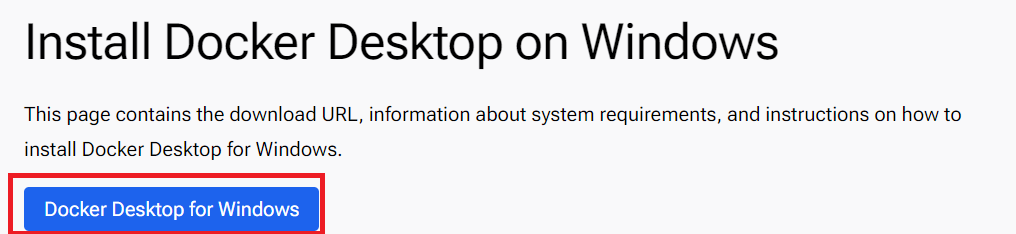
そうすると下記のようなexeファイルがダウンロードされますので、ダブルクリックしてください。
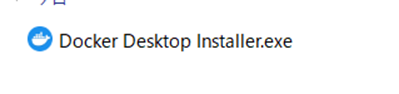
そして下記ウィンドウが表示されましたら「Ok」をクリックします。
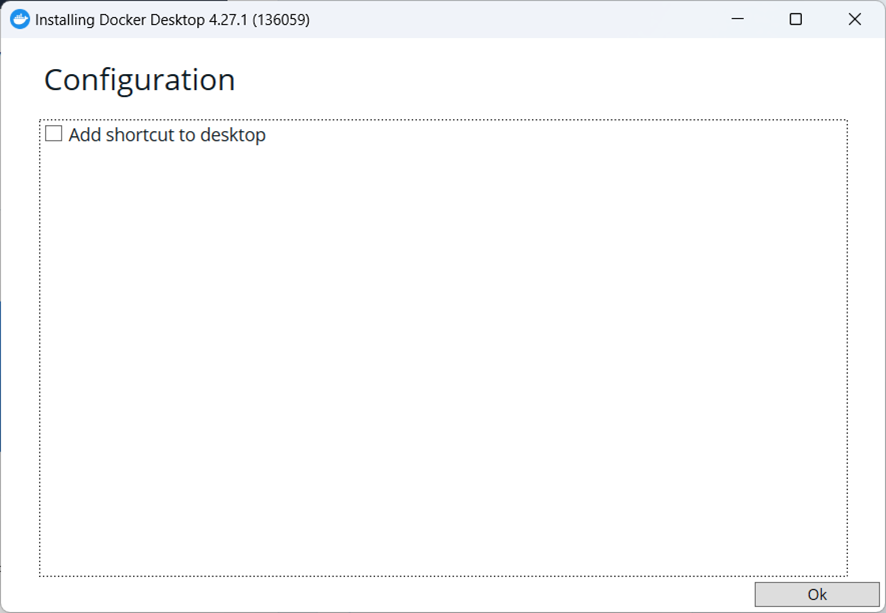
そしてインストールが完了したら下記画面になるため、「Close and log out」をクリックして、PCからログアウトします。
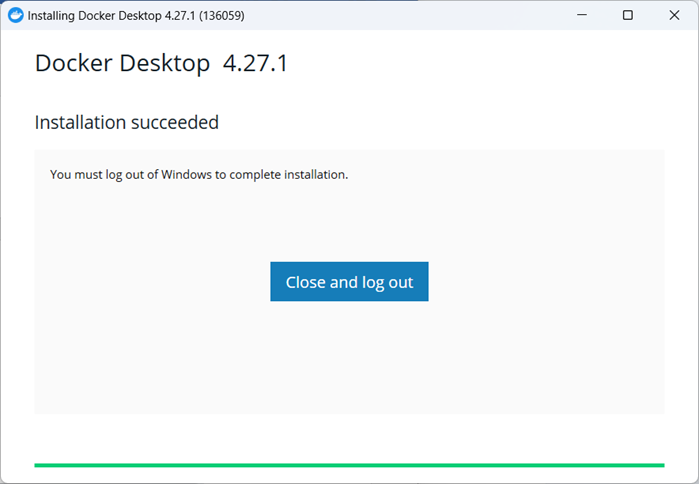
その後すぐにログインしていただくと下記画面が表示されますので、「Accept」をクリックします。
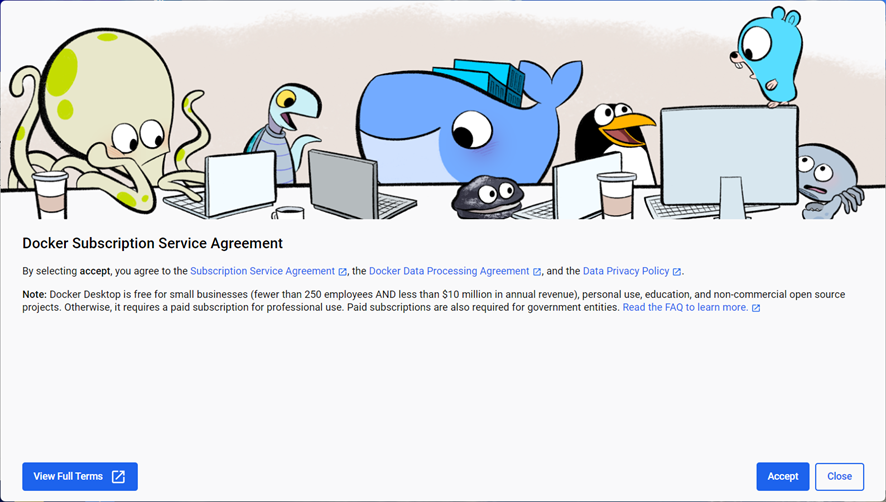
次に下記画面が表示されますが、内容としては「設定を推奨のモノで自動的に設定するか?それとも手動で自分で設定するか?」といったもので、特にこだわりがなければ、そのまま「Finish」をクリックします。
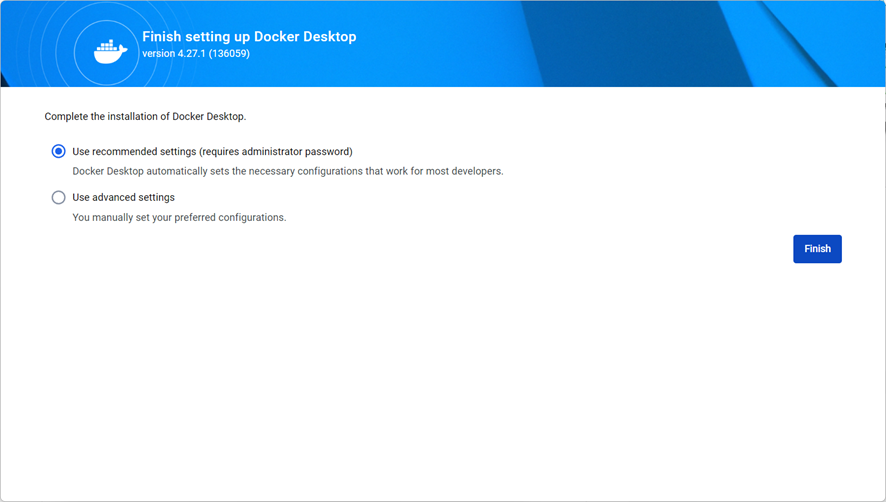
以上でインストール作業は完了となります。
次に下記画面が表示されますが、こちらはDocker Hubのアカウントがある場合は「Sign up」をクリックし、なければ「Continue without signing in」をクリックします。
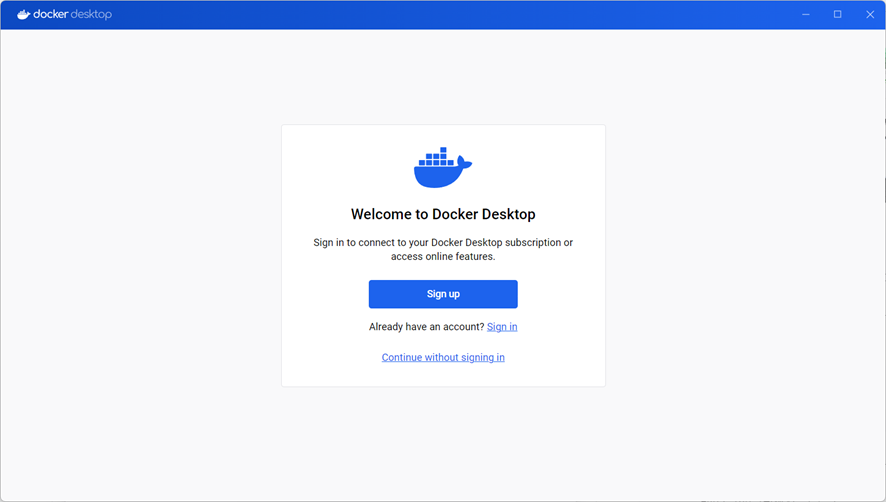
最後に「どんな仕事をしているのか?Dockerをどういう目的で使用するのか?」といったアンケートに回答して、「Continue」をクリックします。
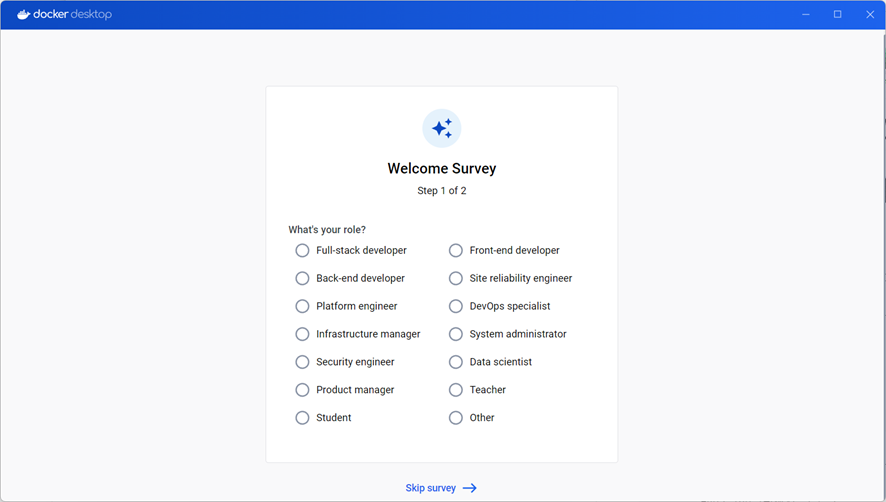
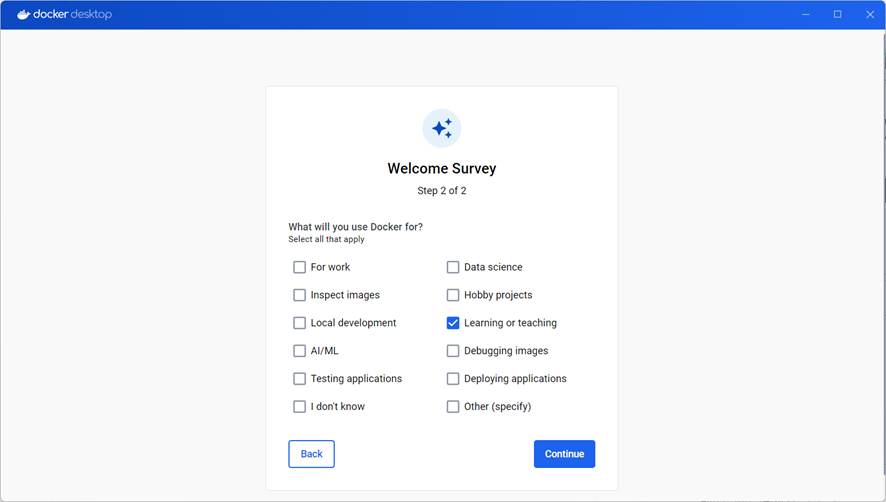
下記画面が表示されたら、環境構築は完了となります。
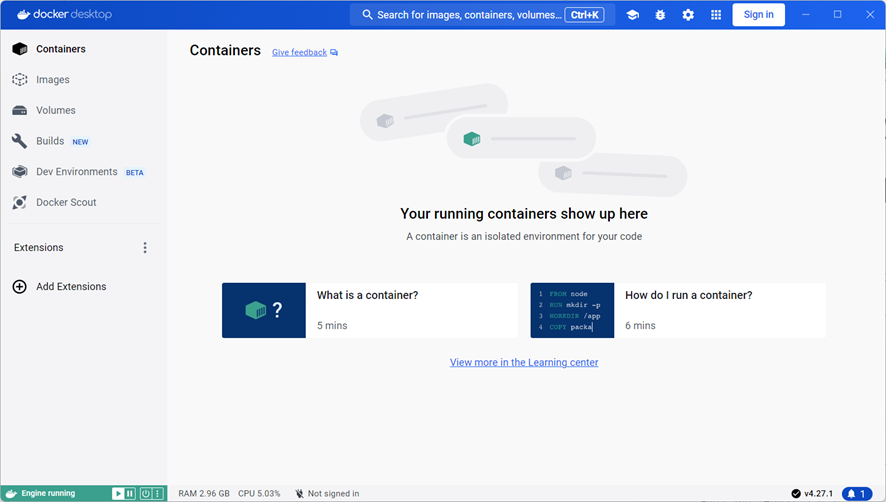
まとめ
この記事ではDockerについて下記を解説してきました。
- Dockerとは何なのか?
- Dockerの環境構築


コメント